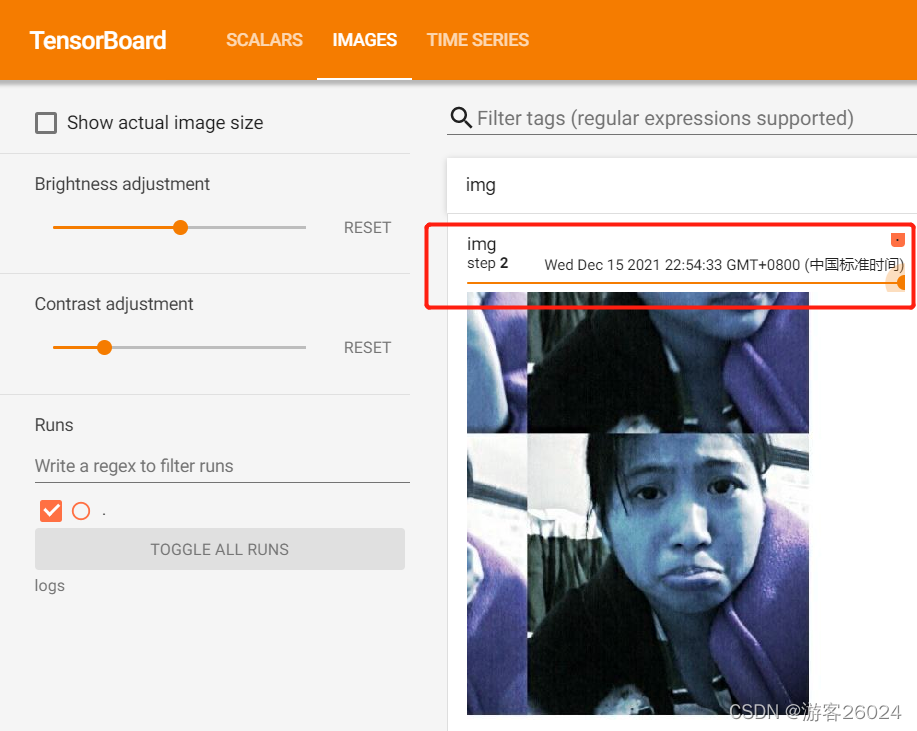上一章讲数据的处理,这一章讲数据处理之后呈现的结果,即你有可能看到Loss的走向等,这样方便我们调试代码。
有两个常用的方法:
add_scalar()显:示曲线add_image()显示图像首先安装Tensorboard
在你的编译环境(conda activate XXX)中输入命令
pip install tensorboard
from torch.utils.tensorboard import SummaryWriter #调包
writer = SummaryWriter('logs') # 这里你创建了一个logs的文件装你的add_scalar生成的曲线,
#其中writer.add_scalar()第一个量是曲线的名字,
#第二个量是纵坐标scalar_value,第三个量是横坐标global_step(也可以理解为损失值得步长)
for i in range(100):
writer.add_scalar("quadratic", i ** 2, i)
writer.close()
打开这个Tensorboard文件
tensorboard --logdir=logs #1.这个logdir的文件名必须要与之前所创建的文件名一致,不然很容易报错,No dashboards are active for the current data set. #2.这个tensorboard输入的命令,必须是在logs文件的上一层文件中,不然也很容易报错,No dashboards are active for the current data set.
结果现实:

注意:add_image()中函数一般有三个量:
第一个是图像的名字,第二个是图像(必须是tensor或者numpy.ndarray),第三个是步长(可理解为训练或者测试阶段到哪幅图像了);
其中,图像的shape必须是CHW,但是有opencv读取的图像shape是HWC,
所以得使用dataformats转换以下将图像的shape转换为HWC
下面的代码测试了两张图(一张是来自aligned的图像,一张是来自original的图像)用来模拟训练或者测试阶段程序运行到哪张图
from torch.utils.tensorboard import SummaryWriter
import cv2
writer = SummaryWriter('logs')
aligned_img_path = "D:\\data\\basic\\Image\\aligned\\test_0001_aligned.jpg"
original_img_path = "D:\\data\\basic\\Image\\original\\test_0001.jpg"
aligned_img = cv2.imread(aligned_img_path)
original_img = cv2.imread(original_img_path)
print(type(aligned_img)) # numpy
print(aligned_img.shape)
# writer.add_image("img", aligned_img, 1, dataformats='HWC') #此图已经在我第一次测试add_image()用过了
writer.add_image("img", original_img, 2, dataformats='HWC')#此图是我在第二个测试
writer.close()
实现结果:
tensorboard中出现了IMAGES,并且step1是aligned的图,而step2是original的图